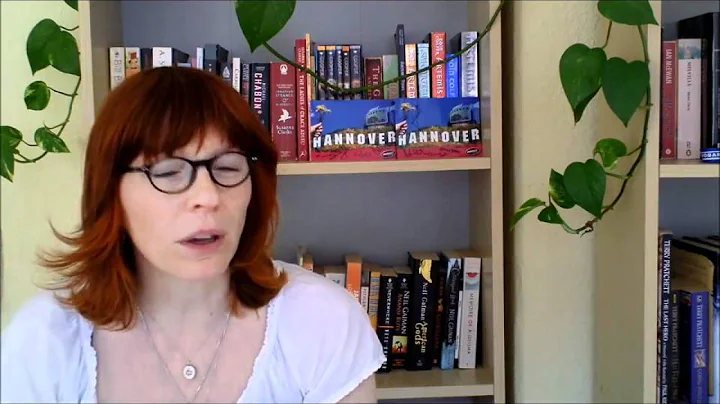Guide: Så publicerar du en bilderbok på KDP!
Innehållsförteckning
Tabell för innehållsförteckning
- Introduktion
- Storlek och trimma specifikationer
- Skapa en mall
- Lägga till illustrationer
- Lägga till text på olika sätt
- Val av ISBN
- Skyltar och slutsidor
- Upphovsrättssida
- Att skapa en PDF
- Ladda upp till KDP
- Beställa ett bevis
- Publicera din bok
- Slutord
Artikel: Självpublicering av en bilderbok på KDP - En steg för steg-guide
Hej och välkommen till min kanal! I dagens video kommer vi att gå igenom processen för hur man självpublicerar en bilderbok på KDP, vilket är Amazons tjänst för självpublicering på förfrågan. Jag ska visa dig hur du omvandlar dina illustrationer till en bilderbok, skapar en mall med skärmån och säkra områden, samt hur du lägger till text på olika sätt för att göra den mer spännande. Vi kommer också att diskutera valet mellan att köpa en egen ISBN eller använda KDP:s gratisversion. På slutet kommer jag att dela med mig av min egen bok när den är färdig. Så håll utkik efter det!
Introduktion
Välkommen till denna steg för steg-guide för att självpublicera din bilderbok på KDP. Att självpublicera en bok kan verka överväldigande i början, men med rätt steg och verktyg kan du enkelt förvandla dina idéer till en färdig produkt. I denna guide kommer jag att ta dig genom hela processen, från att skapa en mall för din bok till att ladda upp den på KDP och publicera den för försäljning. Låt oss börja!
Storlek och trimma specifikationer
Innan vi börjar skapa vår bok behöver vi bestämma storleken på den. KDP erbjuder olika storleksoptioner för pappersböcker och inbundna böcker för att passa olika preferenser och skriva stilar. Du kan välja den storlek som passar bäst för ditt projekt.
För pappersböcker erbjuder KDP storlekar för både pappersböcker och inbundna böcker. Storlekarna varierar från 5x8 tum till 8,5x11 tum. När du väljer storlek är det viktigt att kontrollera de specifika trimningsspecifikationerna för varje storlek.
Trimning hänvisar till den del av sidan som klipps bort under tryckprocessen för att få en jämn kant runt bokens sidor. För att undvika att viktiga delar av dina illustrationer klipps bort bör du inkludera en extra bit, som kallas skärmån. KDP rekommenderar en skärmån på 1/8 tum runt hela din bok.
Så när du skapar din bokmall, se till att lägga till en skärmån för att säkerställa att inga viktiga delar av dina illustrationer klipps bort under tryckprocessen.
Skapa en mall
Att skapa en mall för din bilderbok är en viktig del av processen. En mall hjälper dig att se layouten och placeringen av dina illustrationer och text. Det ger dig också en känsla av hur boken kommer att se ut som en helhet.
För att skapa en mall kan du använda programvara som Photoshop, Affinity Photo eller andra liknande verktyg. Använd storlek och trimning som vi tidigare diskuterat och skapa en layout som passar ditt projekt.
Se till att inkludera skärmånen i din mall för att undvika att viktiga delar av dina illustrationer klipps bort. Du kan använda guider eller linjer för att markera skärmånen och säkerställa att allt är korrekt placerat.
Lägga till illustrationer
När du har skapat din bokmall är det dags att lägga till dina illustrationer. Om du redan har illustrationerna till hands kan du enkelt importera dem i din mall och placera dem på varje sida.
För att uppnå en professionell look och känsla kan du överväga att använda högupplösta bilder med en upplösning på minst 300 dpi. Detta säkerställer en skarp och tydlig bildkvalitet när boken trycks.
Se till att dina illustrationer är väl placerade inom säkerhetszonen och undvik att placera viktiga delar av dina bilder vid kanten av sidorna där de kan klippas bort.
Lägga till text på olika sätt
För att göra din bilderbok ännu mer intressant kan du lägga till text på olika sätt. Istället för att bara ha rak text kan du prova att placera texten på en kurva eller låta den vira runt en form.
För att göra detta kan du använda verktyg som penntorget i ditt valda program. Skapa den form eller kurva som du vill ha och använd sedan textverktyget för att fylla i texten.
Var noga med att välja en läsbar font och se till att texten är tydlig och enkel att läsa. Du kan också överväga att ändra storleken på texten för att förbättra läsbarheten.
Val av ISBN
En viktig del av att publicera en bok är att bestämma om du vill använda en ISBN (International Standard Book Number). ISBN används för att identifiera och spåra böcker och underlättar distribution och försäljning.
KDP erbjuder en gratis ISBN för dina böcker, men denna ISBN kommer endast att gälla för försäljning på Amazon. Om du vill ha möjligheten att sälja din bok på andra plattformar och bokhandlare kan du överväga att köpa en egen ISBN.
Att köpa en ISBN kan vara ganska dyrt, men det ger dig friheten att distribuera din bok bredare om du så önskar. Väg för- och nackdelarna med att använda KDP:s gratis ISBN eller köpa en egen och bestäm vad som passar bäst för ditt författarskap.
Skyltar och slutsidor
Skyltar och slutsidor är extra sidor som du kan lägga till i din bilderbok för att ge den en professionell touch. Slutsidorna är vanligare i inbundna böcker, men du kan också inkludera dem i pappersböcker om du önskar.
Dessa sidor kan fyllas med extra konstverk, information om författaren och illustratören, eller till och med en dedikationssida. Genom att inkludera dessa sidor ger du läsarna en mer komplett läsupplevelse.
Du kan också lägga till en upphovsrättssida där du kan ange copyrightinformation och eventuellt ditt eget ISBN-nummer om du har köpt en.
Att skapa en PDF
För att ladda upp din bok till KDP måste du spara sidorna som individuella sidor i PDF-format. Detta hjälper till att säkerställa att dina sidor behåller sin layout och kvalitet vid tryckning.
Du kan använda programvara som Adobe Bridge eller liknande verktyg för att konvertera dina sidor till en PDF. Se till att alla sidor är i rätt ordning och att kvaliteten är inställd på högt för att behålla bildernas skärpa och tydlighet.
Ladda upp till KDP
När din bok är klar och dina sidor är i PDF-format är det dags att ladda upp den till KDP. Du behöver skapa ett konto eller logga in på ditt befintliga KDP-konto för att komma igång.
När du är inloggad klickar du på "Publicera en ny bok" och följer anvisningarna för att fylla i bokinformationen. Se till att ange titel, författare, ISBN-nummer (om tillämpligt) och bokbeskrivning.
Ladda sedan upp din PDF-fil med de insidan sidorna och omslaget separat. KDP ger dig möjlighet att förhandsgranska boken för att kontrollera att allt ser bra ut och att det inte finns några fel eller misstag.
Beställa ett bevis
Innan du publicerar din bok rekommenderar jag starkt att du beställer ett bevisexemplar för att säkerställa att allt är korrekt och att boken ser ut precis som du tänkt dig.
Genom att beställa ett bevisexemplar kan du hantera eventuella ändringar eller korrigeringar innan du gör boken tillgänglig för försäljning. Kolla igenom boken noggrant och korrigerar eventuella fel eller problem du upptäcker.
Publicera din bok
När du är helt nöjd med din bok och eventuella ändringar har gjorts är det dags att publicera den. Gå tillbaka till KDP och klicka på "Publicera boken" för att sätta ditt tryck på din bok.
Din bok kommer nu att finnas tillgänglig för försäljning på Amazon-webbplatsen. Du har nu framgångsrikt självpublicerat din bilderbok på KDP och kan nu börja marknadsföra och sälja den till en bredare publik.
Slutord
Grattis! Du har nu framgångsrikt självpublicerat din bilderbok på KDP. Att självpublicera en bok kan vara en spännande och givande upplevelse, och jag hoppas att denna guide har hjälpt dig genom processen.
Kom ihåg att marknadsföra din bok och använda olika kanaler och strategier för att nå ut till din målgrupp. Var kreativ och engagera dig i marknadsföringsaktiviteter för att skapa intresse och försäljning för din bok.
Lycka till med din självpublicering!
 WHY YOU SHOULD CHOOSE Proseoai
WHY YOU SHOULD CHOOSE Proseoai